步骤一:选择菜单栏中的【文件】→【页面设置】
如何设置Excel启动时自动打开文件
如何设置Excel启动时自动打开文件
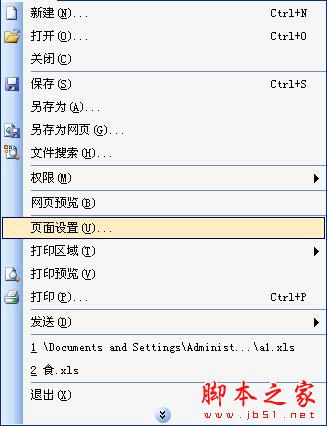
这时会弹出页面设置的窗口,选择【工作表】选项卡,在【打印】栏内选择“  (单色打印)”选项,然后点【打印】便可。
(单色打印)”选项,然后点【打印】便可。
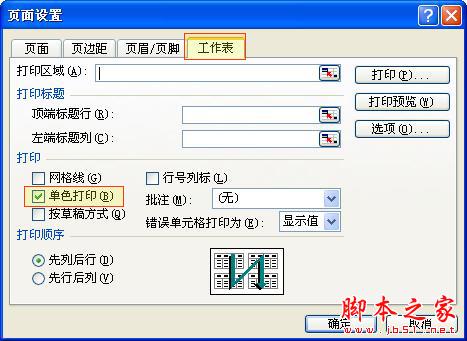
至此,整个exel不打印单元格颜色和底纹的设置就完成了,明白了吧,最关键的地方就是要对打印进行只用单色打印,这样打印出来的文稿就没有颜色和底纹了。
如何设置使用最为频繁的EXCEL版本优先打开的图文步骤
由于不同版本的Excel都有其优势,很多用户会在电脑中安装多个版本的Excel程序,以便出现意外情况时选择使用一可对使用最为频繁的版本设置优先打开。






